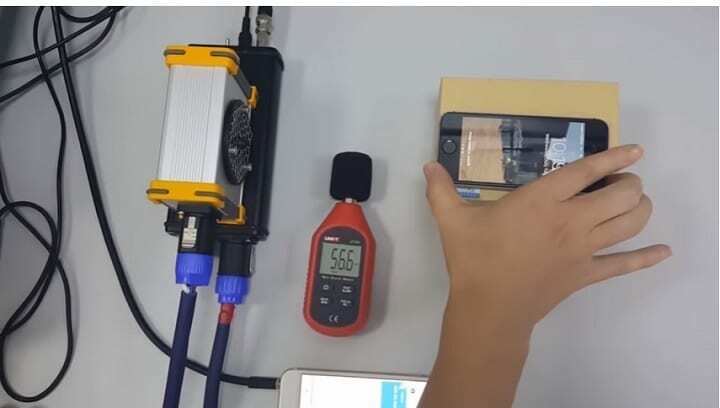תוכנה זו תשמור על מנהלי ההתקנים שלך, ובכך תשמור עליך מפני שגיאות מחשב נפוצות ותקלות חומרה. בדוק את כל הנהגים שלך כעת בשלושה שלבים פשוטים:
- הורד את DriverFix (קובץ הורדה מאומת).
- נְקִישָׁה התחל סריקה למצוא את כל הנהגים הבעייתיים.
- נְקִישָׁה עדכן מנהלי התקנים כדי לקבל גרסאות חדשות ולהימנע מתקלות במערכת.
- DriverFix הורד על ידי 0 קוראים החודש.
עוזרים קוליים אישיים משנים את אופן העבודה שלנו במחשבים ובסמארטפונים שלנו. בדיוק כמו גוגל עכשיו וסירי של אפל, מיקרוסופט הציגה קורטנה כתכונה חדשה ב- Windows 10. כברירת מחדל, משתמשים יכולים להשתמש בעוזרת האישית של Windows 10 Cortana על ידי לחיצה על סמל Cortana / חיפוש בשורת המשימות או פשוט אמירה. היי קורטנה.
אם אתה משתמש אנדרואיד, ייתכן שכבר מכיר כיצד השמעת "OK Google" מפעילה את פונקציית החיפוש החכמה של גוגל. עם שינוי פשוט בהגדרה, אתה יכול לעשות זאת גם ב- Windows 10.
הפעלת "היי קורטנה"

- פתח את תפריט התחל והקלד קורטנה. תבחין ב הגדרות Cortana וחיפוש תוֹצָאָה.
- לחץ על התוצאה הזו וכניסה לדף ההגדרות של Cortana.

- הפעל את היי קורטנה לְמַתֵג.
עכשיו, בכל פעם שאתה אומר היי קורטנה לתוך המיקרופון שלך, Cortana תתעורר מהנמנם.
מדוע קורטנה תמיד מקשיבה?
עם השקת Windows 10 הציגה מיקרוסופט תכונות חדשות רבות. חלק מאלה ללא ספק יעסיקו אותך אם תשים חשיבות גבוהה לפרטיותך. חלק מההגדרות והתכונות הללו קשורות ישירות או בעקיפין קורטנהבעוד שאחרים הם דרך עבור מיקרוסופט לאסוף נתונים.
עבור רבים מאיתנו, Cortana היא אפליקציה שימושית ביותר שיכולה לסייע לנו במשימות שונות כמו לספר זמן, להודיע למשתמשים על פגישות עתידיות, פתיחת יישומים תואמים וייזום חיפושים באינטרנט בתור נו. פונקציות אלה מהנות לשימוש: אתה יכול אפילו להגיע עד לצ'ט צ'ט עם קורטנה ולהאזין לבדיחות שיש לה.
![תזכורות Cortana לא פועלות ב- Windows 10 [קבוע]](/f/1209c9da2f2f100e8a7d0b63dc654770.jpg?width=300&height=460)